Win10怎么关闭手动搜索更新
- 时间:2016-09-30 16:50
- 来源:下载吧
- 编辑:xwgod
很多用户应该都发现了,在Win10 RS2预览版14931中,出现了新的组策略项目,而它禁止了用户手动搜索更新。该项目对于系统管理员来说应该还比较适用,可以更好地统一管理域内设备。那么,Win10怎么关闭手动搜索更新?一起来下载吧看看吧。
1、在Cortana搜索栏输入“组策略”后按回车键进入组策略编辑器
2、找到计算机配置→管理模板→Windows组件→Windows更新
3、在右侧找到如下项目(英文,14931尚未汉化):
Remove access to all Windows Update features(意为“移除访问所有Windows更新功能”)
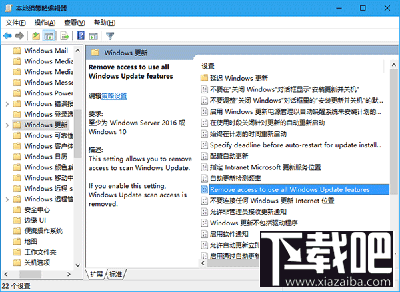
Win10
4、双击进入编辑界面,如果选择“已启用”,则禁用手动扫描Windows更新功能;如果选择“未配置”或“已禁用”,则保持系统默认状态
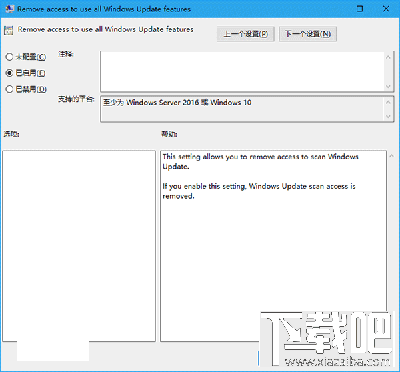
Win10
5、如果修改当前配置(如从默认改为“已启用”,或改回默认),需要重启文件资源管理器,或者注销、重启电脑后方可生效,若要重启文件资源管理器,可使用软媒魔方(点击下载)首页的“快捷指令”轻松实现。
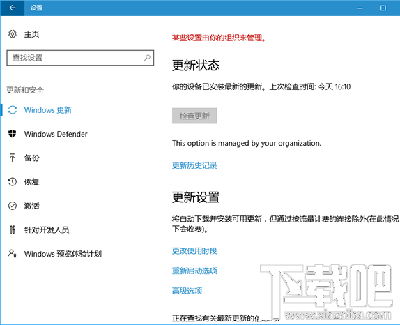
Win10
上图为修改后的效果,“检查更新”按钮已变灰不可用,但如果系统设置为自动下载安装更新或者自动扫描更新的话,则自动任务不受影响。要想恢复默认设置,还要在组策略编辑器中修改,并要重启电脑后才能生效(和使之生效有所不同)。
最近更新
-
 淘宝怎么用微信支付
淘宝怎么用微信支付
淘宝微信支付怎么开通?9月5日淘宝公示与微信
- 2 手机上怎么查法定退休时间 09-13
- 3 怎么查自己的法定退休年龄 09-13
- 4 小红书宠物小伙伴怎么挖宝 09-04
- 5 小红书AI宠物怎么养 09-04
- 6 网易云音乐补偿7天会员怎么领 08-21
人气排行
-
 Win10控制面板在哪 Windows10打开控制面板方法
Win10控制面板在哪 Windows10打开控制面板方法
Windows10系统虽然把传统的开始菜单带回来了,但是还是发生了很大
-
 Win10自动更新怎么关闭 Windows10自动更新关闭教程
Win10自动更新怎么关闭 Windows10自动更新关闭教程
Windows10默认开启自动更新功能,且不再面向普通用户提供关闭选项
-
 win10一键还原(系统还原)图文教程
win10一键还原(系统还原)图文教程
Windows10自带的一键还原(系统还原)功能是一项非常实用的功能,
-
 Win10怎么取消开机(登录)密码
Win10怎么取消开机(登录)密码
给Windows设置一个复杂的安全密码是必要的,但复杂的密码也就导致
-
 windows modules installer worker是什么 CPU/磁盘占用高解决方法
windows modules installer worker是什么 CPU/磁盘占用高解决方法
使用Win8、Win10的朋友经常会看到WindowsModulesInstallerWorker
-
 Win7小马激活工具oem7f7怎么用
Win7小马激活工具oem7f7怎么用
Windows7安装完成后的首要任务就是激活Win7。Windows7的反盗版技
-
 Win10怎么把此电脑(计算机)放到桌面
Win10怎么把此电脑(计算机)放到桌面
Win10桌面默认是不显示“此电脑”(Win8/Win10)(我的电脑(XP)、
-
 通过重置一招解决win10出现的各种bug win10bug解决教程
通过重置一招解决win10出现的各种bug win10bug解决教程
win10发布以来,随着用户安装升级热情高涨,一系列的问题就出来了
-
 Win10怎么设置开机密码
Win10怎么设置开机密码
Windows10的开机登录密码,不仅可以设置传统的字符密码,还针对触
-
 小马激活工具(oem7)提示“Cannot open file 'C:OEMSF',拒绝访问"怎么办
小马激活工具(oem7)提示“Cannot open file 'C:OEMSF',拒绝访问"怎么办
安装完Windows7系统进行激活,但小马激活工具激活Win7的时候提示
